Узнайте, как создать дерево решений в Word
Деревья решений — отличный способ отбросить эмоции при принятии важных решений. Используя деревья решений, вы можете сосредоточиться на важнейших решениях и возможностях, с которыми вы столкнетесь. Кроме того, с деревьями решений вы можете сосредоточиться на данных при принятии решения, чтобы сделать правильный выбор для своей организации или бизнеса. Более того, существует множество приложений и программного обеспечения, которые можно использовать для создания деревьев решений. А с Microsoft Word вы можете легко составить дерево решений. Поэтому, если вы хотите узнать больше о том, как составить дерево решений в Word, то дочитайте эту статью до конца.
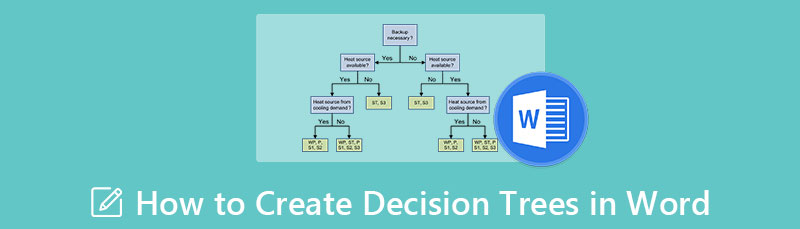
- Часть 1. Шаги по созданию дерева решений в Word
- Часть 2. Плюсы и минусы использования Word для построения дерева решений
- Часть 3. Лучшая альтернатива Word для рисования дерева решений
- Часть 4. Часто задаваемые вопросы о том, как создать дерево решений в Word
Часть 1. Шаги по созданию дерева решений в Word
Microsoft Word — самый популярный коммерческий текстовый процессор, разработанный Microsoft. Первоначально он был запущен в 1983 году, и с тех пор он стал популярным приложением для обработки текстов и много раз пересматривался для улучшения его обслуживания. С Microsoft Word вы можете профессионально печатать документы. Но многие пользователи не знают, что с помощью Microsoft Word вы также можете создавать деревья решений, которые можно использовать в создаваемых вами документах. Итак, в этой части мы продемонстрируем, как построить дерево решений в Word. Обратите внимание, что в Microsoft Word вы можете создать дерево решений двумя способами. Вы можете использовать SmartArt или библиотеку фигур. Оба эти способа эффективны и отлично подходят для построения дерева решений. А ниже мы научим вас использовать эти два метода для построения дерева решений в Word.
Шаги по созданию дерева решений в Microsoft Word с использованием графики SmartArt
Если Microsoft Word еще не установлен на вашем компьютере, загрузите и установите его, а затем сразу же запустите приложение. После запуска перейдите к Вставка > Иллюстрации > SmartArt. И откроется всплывающее окно.
Затем перейдите к Иерархия и выберите диаграмму, которую вы хотите использовать в качестве дерева решений. Нажмите ХОРОШО чтобы использовать выбранный вами график.
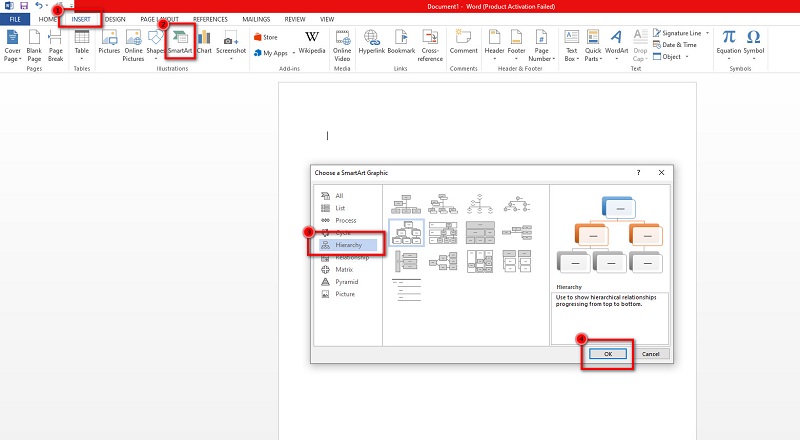
Далее дважды щелкните Текст для ввода текста, который необходимо вставить. Вы также можете использовать панель «Текст», чтобы поместить текст на фигуры.
Чтобы добавить больше ветвей к вашему дереву решений, чтобы оно стало больше, нажмите кнопку Добавить фигуры на Графика панель. Вы также можете изменить или изменить цвет фигур, чтобы сделать дерево решений более профессиональным.
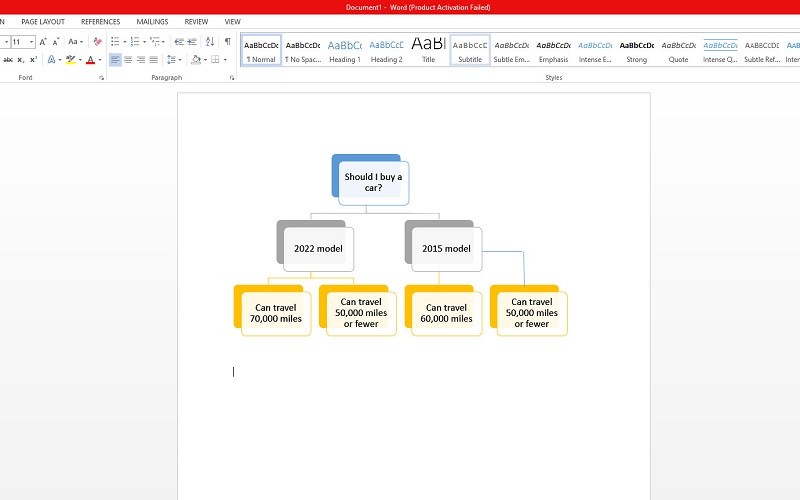
А затем сохраните свой проект, как только вы составите дерево решений. Чтобы сохранить таблицу, перейдите на Файл и нажмите Сохранять.
Шаги о том, как нарисовать дерево решений в Word с помощью библиотеки Shape
Откройте Microsoft Word на рабочем столе и перейдите к Вставка > Иллюстрации > Фигуры. Затем вы увидите раскрывающееся меню, которое подскажет вам.
И затем, используйте библиотека форм чтобы добавить фигуры, чтобы начать дерево решений. Начните с основной темы и добавляйте ветви к дереву решений. Вы можете использовать отрезок линии, чтобы соединить компоненты с основной темой.
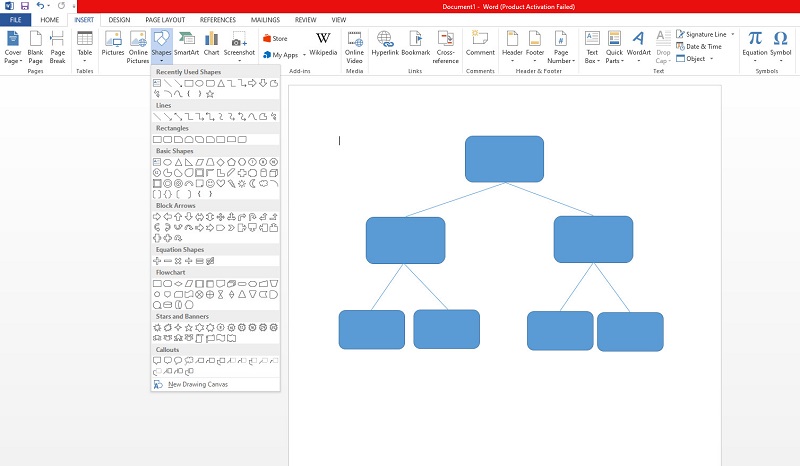
Теперь перейдите на вкладку «Вставка», чтобы добавить текст к фигурам, и нажмите Формы. И в раскрывающемся списке фигур выберите Текстовое окно вариант. Вы также можете изменить формы, чтобы отличать их друг от друга.
Наконец, сохраните результат, нажав кнопку Файл > Сохранить кнопка. Выберите расположение вашего дерева решений, и вуаля! Теперь у вас есть дерево решений, которым вы можете поделиться или отправить своим друзьям или коллегам.
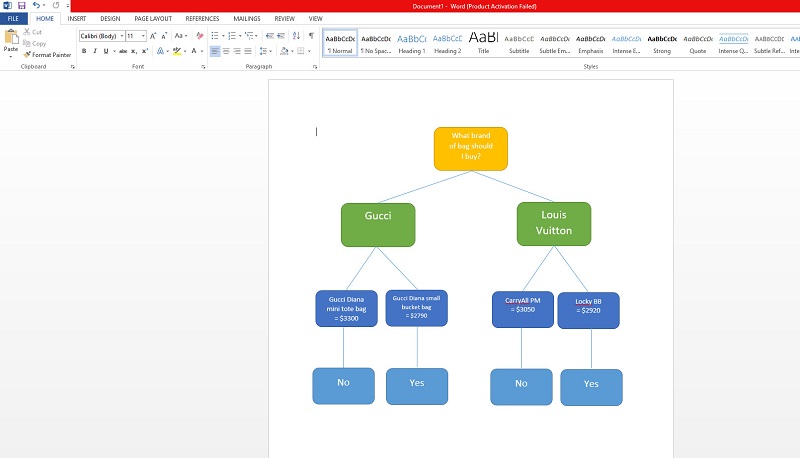
Часть 2. Плюсы и минусы использования Word для построения дерева решений
Microsoft Word действительно отличное приложение. Это не просто программа для создания документов. Кто бы мог подумать, что с помощью этого приложения вы можете создавать диаграммы, такие как дерево решений. Однако, как и другие инструменты, Microsoft Word также имеет ряд недостатков, которые необходимо учитывать. Прочтите ниже, чтобы узнать о преимуществах и недостатках использования Microsoft Word для построения дерева решений.
ПЛЮСЫ
- С помощью Microsoft Word вы можете легко создать дерево решений.
- Он имеет простые в навигации функции.
- Вы можете настроить цвет и размер включенных фигур.
- Вы можете легко добавить текст к фигурам.
- Вы можете импортировать изображения в дерево решений.
- Он имеет простой процесс экспорта.
- Это безопасно и бесплатно для скачивания.
МИНУСЫ
- Изначально это не было приложение для создания диаграмм.
- Имеет несколько функций редактирования для создания диаграмм.
- С помощью этого приложения вы можете создавать только простые диаграммы деревьев решений.
Часть 3. Лучшая альтернатива Word для рисования дерева решений
Поскольку Microsoft Word изначально не был приложением для создания диаграмм, многие люди ищут инструменты для создания диаграмм. Кроме того, люди не соглашаются использовать Microsoft Word для создания дерева решений, потому что в нем отсутствуют функции для его создания. Итак, вы можете использовать эту альтернативу, которую мы покажем ниже.
MindOnMap это приложение для создания диаграмм, которое позволяет вам создать дерево решений. Это безопасно для использования, и вы можете использовать его бесплатно. Вы можете использовать древовидную карту или правильную карту, чтобы составить дерево решений. MindOnMap — это удобное приложение, поскольку оно имеет интуитивно понятный пользовательский интерфейс. Кроме того, вы можете добавлять значки, наклейки, изображения и ссылки в свое дерево решений, если хотите, чтобы оно выглядело профессионально. Кроме того, вы можете легко экспортировать результат в различные форматы, такие как PNG, JPG, JPEG, PDF, SVG и DOC. Кроме того, MindoOnMap имеет функцию автоматического сохранения; поэтому, если вы случайно закроете приложение, вы всегда сможете продолжить работу, не перезапуская его.
Как составить дерево решений с помощью MindOnMap
В браузере выполните поиск MindOnMap в поле поиска. А затем приложение потребует от вас войти или войти в свою учетную запись. Затем нажмите Создать онлайн начать делать дерево решений.
Безопасная загрузка
Безопасная загрузка
Затем отметьте Новый кнопку и выберите Блок-схема возможность создать дерево решений.
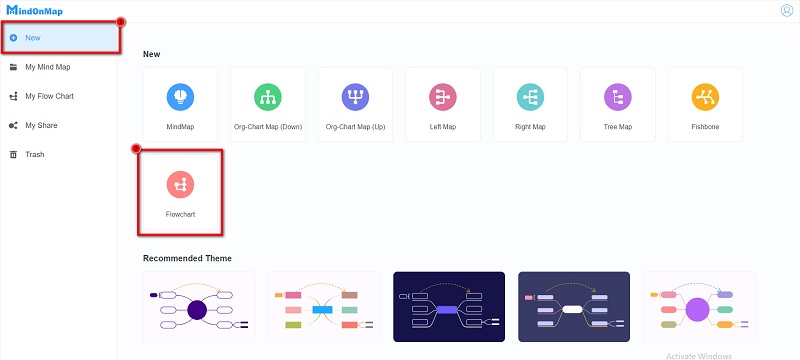
В следующем интерфейсе вы увидите фигуры, которые можно использовать для создания дерева решений. Выберите прямоугольник форма для создания основной темы. Затем выберите линию на панели формы, чтобы создать ответвления.
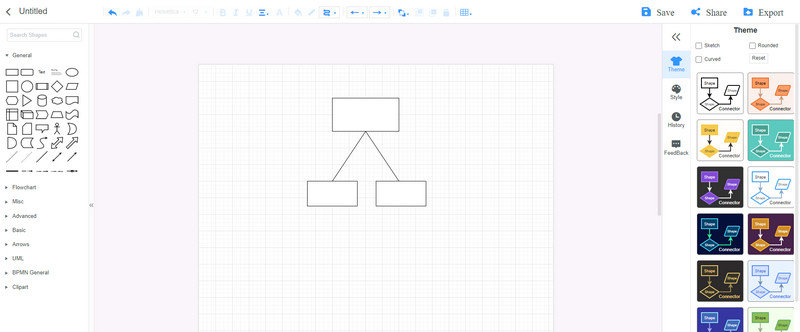
Дважды щелкните узел, чтобы добавить тексты к узлам, а затем введите текст, который необходимо ввести.
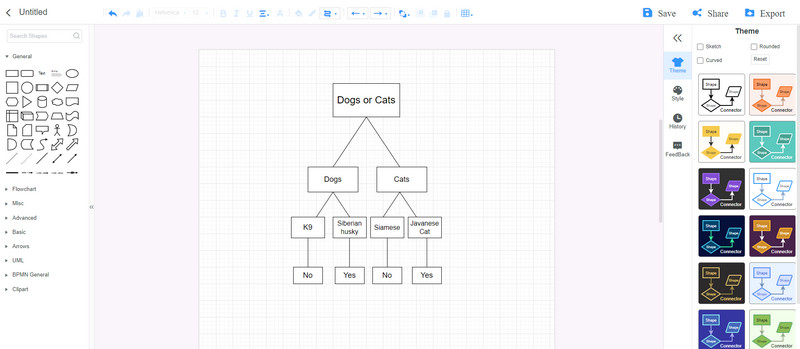
MindOnMap позволяет вам работать с вашей командой при использовании их приложения. Нажмите на Делиться кнопку, затем скопируйте ссылку, чтобы поделиться своим решением с вашей командой. Теперь вы можете работать с ними, с Древо решений ты делаешь.
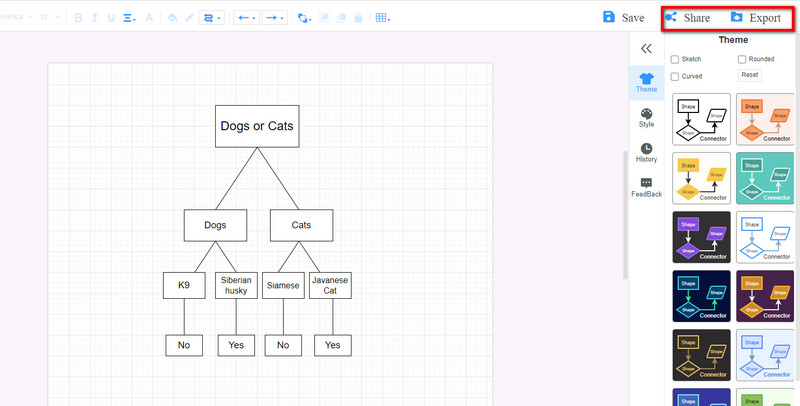
Но если вы хотите сохранить вывод, нажмите Экспорт кнопку и выберите нужный формат.
Часть 4. Часто задаваемые вопросы о том, как сделать дерево решений в Word
Можно ли использовать шаблон дерева решений в Word?
Нет. Нет шаблоны дерева решений в Microsoft Word. Однако, если вы используете графику SmartArt из шаблона Hierarchy, вы хотите создать дерево решений.
Могу ли я сделать блок-схемы в Word?
Да. Вы можете использовать панель «Фигуры» или графику SmartArt на вкладке «Вставка». В графике SmartArt вы найдете множество графических опций, которые вы можете использовать для блок-схем.
В чем важность дерева решений?
С помощью деревьев решений вы можете оценить возможные результаты или варианты, которые необходимо учитывать при выборе конкретного варианта или возможности. Он также позволяет обрабатывать непрерывные и категориальные переменные.
Вывод
Теперь, когда на ваш вопрос о том, как создать дерево решений в Word, дан ответ, вы можете выполнить шаги, упомянутые выше. Действительно, легко составить дерево решений в Word. Однако, как обсуждалось выше, изначально это не было приложением для создания диаграмм. Поэтому, если вы предпочитаете использовать инструмент, который имеет множество функций для создания деревьев решений и изначально был приложением для создания диаграмм, используйте MindOnMap в настоящее время.











